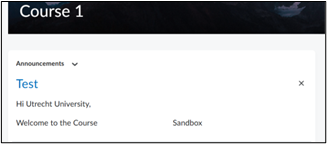Wat zijn Replace strings en hoe gebruik ik ze?
Replace strings zijn functies die zijn aangeduid met haakjes {}. Je kan deze gebruiken om Brightspace automatisch informatie te laten invullen. Replace strings kunnen bijvoorbeeld gebruikt worden om berichten te personaliseren.
Let op: Replace strings kunnen bijna overal binnen Brightspace gebruikt worden, bijvoorbeeld in de course banner, assignments, quizzes, discussions, etc.
Hieronder staat een tabel met de meest voorkomende en gebruikte Replace strings binnen Brightspace:
| Replace string | Beschrijving |
| {OrgId} | ID nummer van de organisatie |
| {OrgName} | Naam van de organisatie (Utrecht University) |
| {OrgUnitId} | ID van het vak in Brightspace |
| {OrgUnitName} | Naam van het vak in Brightspace |
| {OrgUnitCode} | Code van het vak in Brightspace |
| {OrgUnitTypeId} | ID van het type vak in Brightspace |
| {OrgUnitPath} | Pad naar de Course files |
| {UserId} | Interne gebruikers – ID |
| {UserName} | Naam die gebruikt wordt om in te loggen |
| {OrgDefinedId} | UU ID |
| {FirstName} | Voornaam van de gebruiker |
| {LastName} | Achternaam van de gebruiker |
| {Email} | Interne email adres van de gebruiker (Brightspace) |
| {ExternalEmail} | Externe email adres van de gebruiker (buiten Brightspace) |
| {RoleId} | ID van de rol van de gebruiker |
| {RoleName} | Naam van de rol van de gebruiker |
Voorbeeld: Replace strings in Announcements
Je kan Replace strings gebruiken om een mededeling te personaliseren.
Maak eerst een nieuwe mededeling aan binnen het vak. In het tekstvak kan je vervolgens gebruik maken van Replace strings. Door links-onderin op ‘Publish’ to klikken, kan je de resultaten zien van de Replace strings.
Een nieuwe mededeling maken
Klik op de startpagina op de gewenste cursus. Klik vervolgens op ‘Show All Announcements’. 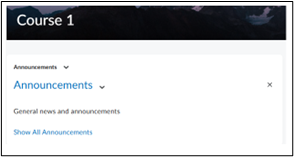 In het nieuwe scherm, klik op ‘New Announcement’.
In het nieuwe scherm, klik op ‘New Announcement’.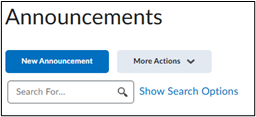
Maak de announcement en gebruik de replace strings.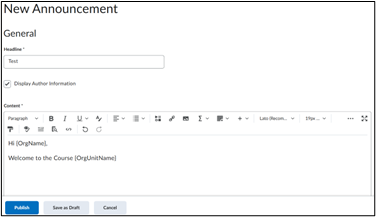 Uw announcement zal op de startpagina van de cursus verschijnen.
Uw announcement zal op de startpagina van de cursus verschijnen.